ตั้งค่า interlink ps-3140 , ps-3144s manual config Link PS-3140 basic manual configสวัสดีครับ อุปกรณ์ GIGABIT PoE SWITCH ตัวนี้ได้ใช้งานและ ทางผมเองได้ set ในที่ทำงานซึ่ง กระจายไปส่วนต่างๆ โดยผ่าน sfp port และหาข้อมูลในการตั้งค่า ติดตั้งไม่ค่อยจะมี ผมก็เลยทำขึ้นมาแบบ ง่ายๆ และแบบบ้านๆ นะครับ (อุปกรณ์นี้ ผมใช้งานมามากกว่า 2 ปีนับถอยหลังจาก 2565 แต่เกิดปัญหาคือ update rom firmware แล้วบางตัว อาการคือ หยุดการทำงานไปเฉยๆ ก็เลยต้อง set ใหม่) link firmware https://www.interlink.co.th/firmware  เริ่มขั้นตอนการ ตั้งค่า เลยครับ โดยการ เสียบปลั๊ก แล้ว ก็ หาอะไรแหลมๆ ทำการ reset ค่าต่างๆ ภายให้ clear ก่อน แล้วก็เริ่มกันเลยครับ 1. เสียบปลั๊กไฟ รอไฟนิ่ง 2. หาคลิปหนีบกระดาษ มาจิ้มรู ข้างๆ ที่เขียนว่า reset จิ้มเข้าไป แช่ซัก 2-5 วินาที ไฟจะกระพริบ เหมือนระบบ boot ตัวเองใหม่ แล้วก็ปล่อยเข็มที่จิ้มออก 3. ต่อสาย lan เข้า port lan 1-5 ของ switch poe ต่อ port lan ของ notebook ให้เรียบร้อย 4. หลังจาก reset switch จะมี ip default ของ switch คือ 192.168.0.254 เราก็ set ip notbook เป็นวงเดียวกัน อาจจะเป็น 192.168.0.2 ก็ได้ 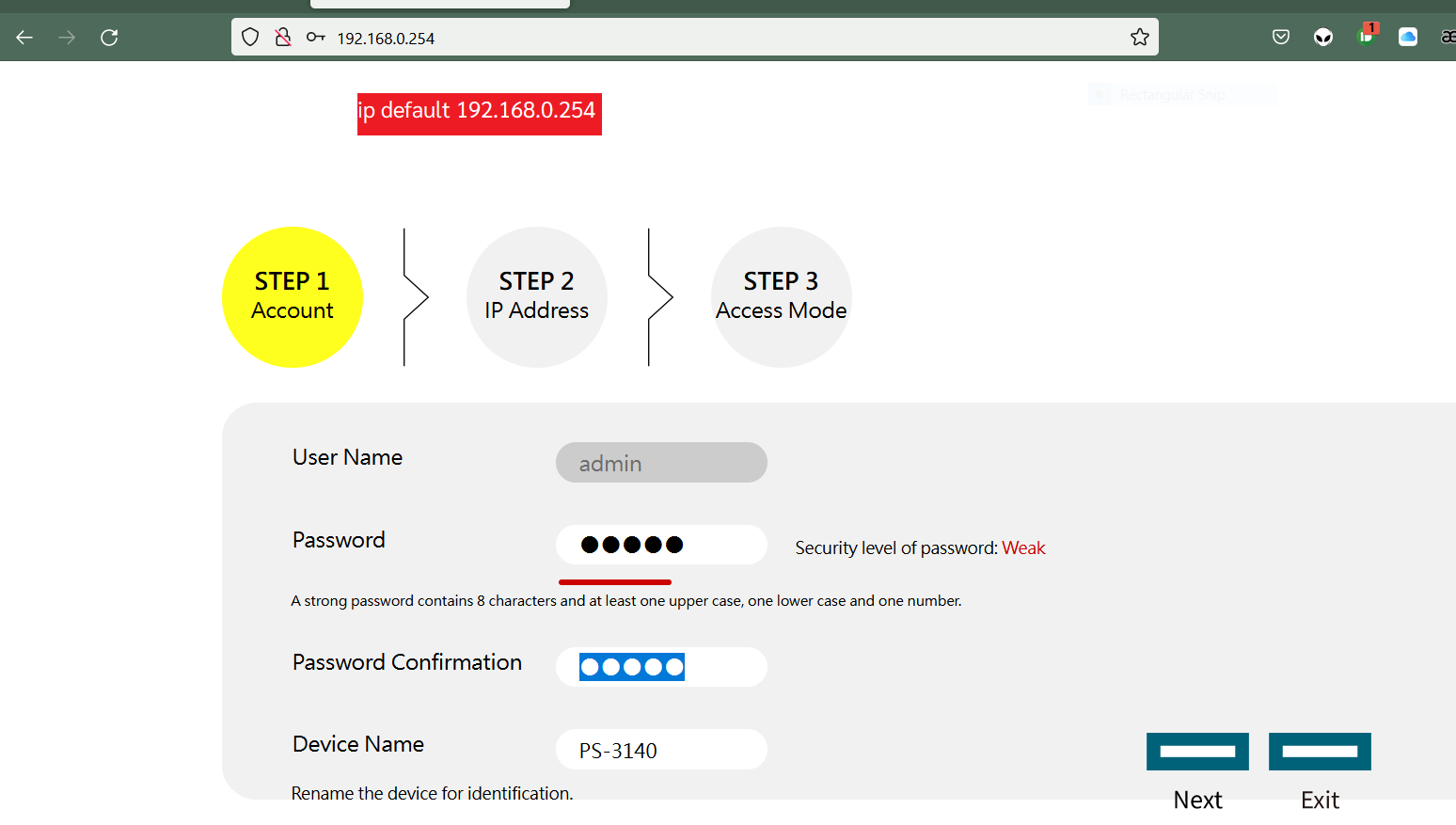 5. set ip ของเครื่อง notebook อยู่ในวง 192.168.0.2 sub 255.255.255.0 ส่วน gateway ไม่ต้องใส่ก็ได้ (ตัวอย่างผม set ip 192.168.0.2) เปิด browser ก็จะเจอหน้าแรก ให้ทำการ set password admin โดยครั้งต่อไปจะต้องใส่ ก็จำรหัสผ่านให้ได้นะครับ  6. เปิด browser พิมพ์ ip 192.168.0.254 และเข้าไปในระบบ จะเริ่มตั้งค่าของ ip switch โดยผมยกตัวอย่าง ตั้ง ip สำหรับ manager switch วง 172.16.2.102 หรือจะเอา default ip ในระบบ ก็ได้แล้วแต่ ว่ากลุ่ม ip ของที่ทำงานคุณนั้นจะใช้แบบไหนนะครับ  7. หลังจากใส่ ip ของ switch เรียบร้อแล้ว กด next เลือก normal mode เพื่อจะได้ง่ายๆ พอกด apply ระบบที่เรา set จะหลุด เพราะว่า วง ip เปลี่ยน เราต้องแก้ไข ip เครื่อง notebook อีกครั้งคราวนี้ ต้องอยู่ในวงเดียวกันกับ ip ของ switch ที่เปลี่ยนใหม่  8. หลังจาก set ip ของ notebook ใหม่ ต้องอยู่ในวงเดียวกันกับ ip ของ switch ที่เราตั้งค่าไว้ก่อนหน้านั้น ตัวอย่างผมก็ตั้งค่า ip 172.16.2.100 เพื่อจะอยู่ในวงเดียวกันกับ ip switch 172.16.2.102 ตอนนี้ จะเข้าหน้าจอ config switch อีกครั้ง แต่คราวนี้ ip จะไม่ใช่วง 192.168.0.254 แล้วแต่จะกลายเป็น ip 172.16.2.102 (ผมตั้งใหม่นั่นเอง)  9.คราวนี้ ระบบจะถาม user & password (เพราะว่าตอนแรกผมไม่ได้ถ่ายไว้ ระบบจะบังคับให้ใส่รหัสผ่าน admin) หลังจากนั้น เข้า switch ip 172.16.2.102 ได้ โดย ip เป็นตัวใหม่ที่เรา set ไว้นั่นเอง  หลังจาก set ip ที่ notebook อยู่ในวงเดียวกันกับ switch ก็สามารถเข้า login ผ่านหน้าจอได้แล้ว  ส่วน user & password จะถามช่วงแรก ตอนต้นให้จำ รหัสผ่าน ให้ได้นะครับ  ตรวจสอบความถูกต้อง ส่วน port vlan ก็สามารถ เปลี่ยนได้ ตามต้องการว่าจะต่อเชื่อมกับ switch ตัวไหน ที่ทำงานผม ต้องเปลี่ยนจาก vlan 1 เป็น vlan 100 เพราะว่า จะต่อ switch ps-1340 นี้ไปยัง switch cisco sg300 โดยที่ port trunk บน switch cisco ต้อง set ค่าประมาณนี้ กรณีที่ใช้ switch cisco ต่อกับ ps-1340 ก็ set port เป็น general หรือ trunk ก็แล้วแต่สะดวกครับ รูปแบบที่ 1 ต่อแบบ port general  รูปแบบที่ 2 set แบบ port trunk  จากภาพข้างบน ตัวอย่างคือ การ set port ของ switch cisco เพื่อต่อกับ switch ps-1340 ให้มองเห็นกัน สามารถเชื่อมต่อผ่าน fiber sfp ตามตึก หรือ ไปส่วนต่างๆ ตามที่เราต้องการ หาก set ถูกต้องจะต้อง ping ip ระหว่าง switch และ ping ไปยัง ลูกข่ายภายใน switch ได้   หลังจาก reset sp-1340 จะได้ ip 192.168.0.254 vlan 1 ซึ่งเป็น default vlan ของ switch ตัวนี้ครับ   diagram คร่าวๆ เผื่อจะได้มองภาพออกนะครับ notebook port lan <------> (port 1-3 ผม set เป็น port access vlan 46) ps-1340 (port 5-6 ผม set เป็น port trunk ) <--------> (port trunk )switch cisco  ผมกำหนด port 5,6 เป็น trunk และ 1-4 เป็น access เพื่อใช้งานต่างๆ กันไป  switch รองรับได้เพียง 5 vlan เท่านั้นนะครับ  จากภาพ ผมเปลี่ยน vlan manager เนื่องจากต้องต่อ เข้ากับระบบใหญ่ เพื่อจะได้เป็น vlan สำหรับ manager โดยเฉพาะ พอดีทางผม set vlan 100 สำหรับ ip กลุ่มพวก switch cisco หรืออุปกรณ์ network พวก core switch ต่างๆ จะอยู่ในวง vlan 100 ครับ (จากภาพอธิบายภาพจากด้านบนนะครับ)  กำหนดค่า snmp เพื่อ monitor และ ต้อง เปลี่ยน snmp state เป็น enable ด้วยนะครับ ไม่งั้น snmp จะไม่ทำงานครับ   หลังจากนั้นทำการ save ด้านบน มุมขวา เพื่อจะทำการ flash rom ในระบบ เป็นอันเรียบร้อย ครับ สุดท้ายคงเป็นประโยชน์สำหรับเพื่อนๆ มี swith ps-3140 ตัวนี้ จะได้ลองทำดูครับ |
บทความทั้งหมด
|
 |

 ผู้ติดตามบล็อก : 11 คน [
ผู้ติดตามบล็อก : 11 คน [